Mrežna sigurnost vašeg učenika glavni je prioritet, bez obzira na to gdje i kako se njihovo učenje odvija: daljinski, u učionici ili hibridna. Pogledajte ovih pet savjeta da biste učenicima pomogli da se bolje zaštite na internetu tijekom školske godine.

1. Početak ažurnog
Provjerite jesu li instalirana sva najnovija ažuriranja za operacijski sustav i aplikacije. Ta ažuriranja obuhvaćaju i korisne funkcije i važne sigurnosne zakrpe.
U sustavu Windows dodirnite gumb Start i unesite "ažuriranje" da biste pronašli Windows Update i provjerili ima li ažuriranja.
Microsoft Office trebao bi automatski ponuditi sva ažuriranja koja su na čekanju, ali ako želite biti sigurni, idite na Datoteka> račun (ili Račun sustava Office u programu Outlook) u bilo kojoj aplikaciji sustava Office, a u odjeljku Mogućnosti ažuriranja odaberiteAžuriraj odmah. Dodatne informacije o ažuriranju sustava Office potražite u članku Kako instalirati ažuriranja sustava Office.
Isto tako, uz sve druge aplikacije ili uređaje koje učenik mora koristiti provjerite jesu li ažurirani na najnoviju i najažurniju verziju.
2. Create digitalnih navika
Aplikacija Microsoft Family Safety više nego što vam pomaže u upravljanju vremenom pred zaslonom učenika na svim PC-jevima sa sustavom Windows, androidima i konzolama Xbox te da pratite njihovu lokaciju. Uz uvide koje možete dobiti od njega, on pruža i sjajan način za započinjanje obiteljskih razgovora o zdravijim navikama na internetu i u stvarnom svijetu.
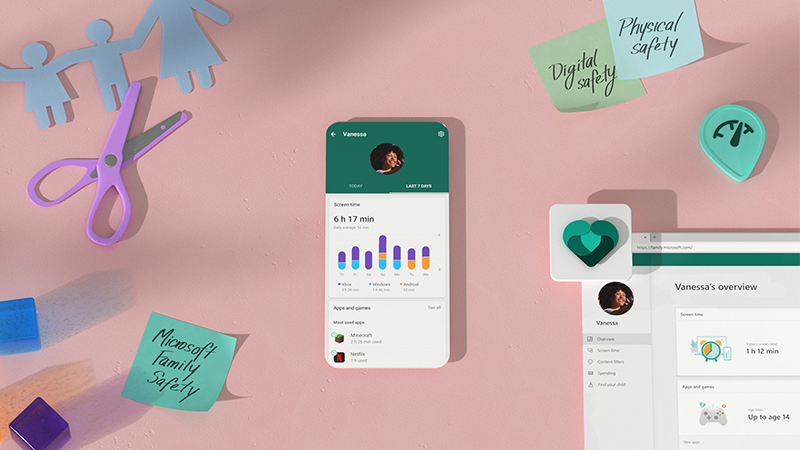
Ta transparentnost ne samo da daje bezbrižnost, već i pomaže izgraditi povjerenje. Kada pomoću značajke Izvješće o vožnji, primjerice, možete provjeriti vozite li sigurno i unutar ograničenja brzine, znate kada možete umanjiti nadzor jer te prakse postaju navike. (Te se informacije neće dijeliti s osiguravajućim društvima ili podatkovnim brokerima.)
Napomena: Značajka Izvješća o vožnji zahtijeva dozvole za lokaciju na pametnom telefonu učenika i sigurnosna upozorenja za vožnju dostupna su samo u SAD-u, Velikoj Britaniji, Australiji i Kanadi.
3. Čuvajte datoteke sigurnima i dostupnima
Kada učenici spremaju datoteke na OneDrive, to znači da se njihov rad sigurno pohranjuje i dostupan je na svim uređajima koje koriste za prijavu u Microsoft 365. Ako se uređaj izgubi, ukrade ili ošteti, njihove su datoteke i dalje sigurne i dostupne u oblaku. OneDrive i Office olakšavaju im i sigurno zajedničko korištenje tih datoteka tijekom suradnje s kolegama.
Savjet: Ako vaša obitelj ima račun za Microsoft 365, Možete zajednički koristiti Office i OneDrive između najviše šest članova obitelji. Svaki član obitelji dobiva 1 TB prostora za pohranu na servisu OneDrive. Saznajte više o Microsoft 365 Family.
OneDrive sadrži koš za smeće za vraćanje datoteka koje su slučajno izbrisane i povijest verzija za vraćanje prethodne verzije datoteke, ako je potrebno.
4. Sigurno pregledavanje weba
Kada učenik treba web da bi obavio posao i komunicirao s nastavnicima i kolegama, provjerite imaju li siguran moderni preglednik kao što je novi Microsoft Edge.
Edge se isporučuje Microsoft Defender SmartScreen ugrađen i uključen prema zadanim postavkama, pa ste zaštićeni čim ga počnete koristiti.
-
Analizira stranice i utvrđuje mogu li biti sumnjive. Ako pronađe sumnjive stranice, SmartScreen će prikazati stranicu s upozorenjem, što će vam dati priliku da pošaljete povratne informacije i savjete da nastavite s oprezom ako to učinite.
-
SmartScreen provjerava web-mjesta koja posjećujete na dinamičnom popisu prijavljenih web-mjesta za krađu identitetai web-mjesta zlonamjernog softvera. Ako pronađe podudaranje, SmartScreen će vam pokazati upozorenje da je web-mjesto blokirano radi vaše sigurnosti.
-
SmartScreen provjerava datoteke preuzete s interneta pomoću dinamičnog popisa koji sadrži poznata web-mjesta sa zlonamjernim softverom i programe za koje se zna da su nepouzdani. Ako pronađe podudarajuću stavku, SmartScreen će vas upozoriti da je web-mjesto blokirano radi vaše sigurnosti.
-
Omogućite još više kontrole uz sprječavanje praćenja u pregledniku Microsoft Edge. Odaberite jednu od tri postavke – Osnovno, Uravnoteženo ili Strogo – da biste ograničili alate za praćenje drugih proizvođača i zaštitili privatnost svoje obitelji tijekom pregledavanja na internetu.
Microsoft Edge dostupan je i za iOS, Mac i Android.
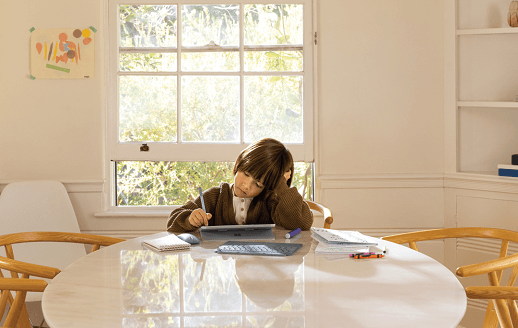
Pogledajte ova obiteljska web-mjesta za sve uzraste!
5. Create lozinke
Vaši će učenici možda morati stvoriti nove račune ili lozinke za internetsku školsku ustanovu. Sada je pravo vrijeme za razgovor s njima o dobrim lozinkama navike.
Dulje je bolje – potražite lozinku koja sadrži najmanje 12 znakova, a ne samo englesku riječ. Kratki izraz povezan s njihovim interesima, primjerice, može biti dovoljno dug i lako zapamtiti.
Zajedničko korištenje je dobro , ali ne i kada je riječ o lozinkama.Nemojte davati lozinke drugima. Kada znaju vašu lozinku, mogu se prijaviti kao vi ili je obavijestiti drugima.
Sigurnost u Microsoft Teams za obrazovanje
Kada vaš učenik koristi Teams za povezivanje sa svojim nastavnicima i kolegama u virtualnom razgovoru licem u lice i čavrljanju, koriste prostor s ugrađenim zaštitnim mjerama i robusnim alatima za upravljanje učionicama. Nastavnici mogu isključiti zvuk učenika, ukloniti neprikladne komentare, osigurati da se samo članovi razreda nalaze na sastancima i još mnogo toga.
Istražite dodatne savjete da biste se informirajte o učenju učenika u aplikaciji Teams i drugim aplikacijama okruženja Microsoft 365. Vaši učenici mogu čak i pristupiti resursima stvorenima samo za njih dok koriste Microsoftove aplikacije za dovršavanje domaće zadaće, suradnju i stvaranje.










